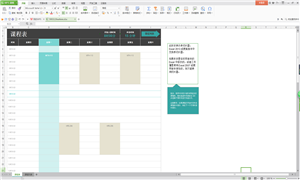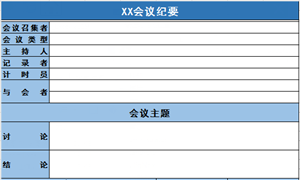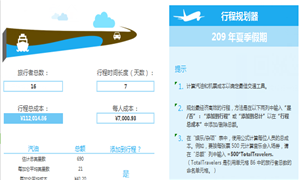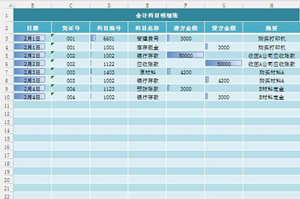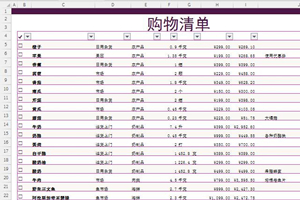2018火狐浏览器怎么拦截广告?最新火狐浏览器怎么拦截广告?相信大家在浏览器上打开一些网页时,经常会有各种各样烦人的弹窗式广告,下面就是管理资源吧小编为大家带来的2018火狐浏览器拦截广告方法,一起来看看吧!
2018火狐浏览器拦截广告方法
1、打开浏览器菜单栏,选择【附加组件】
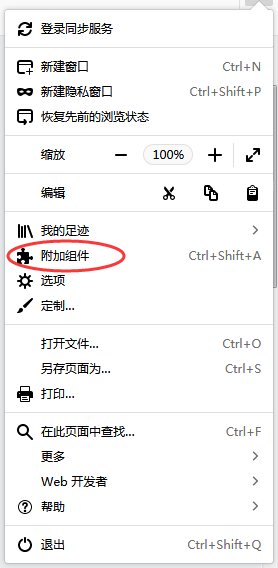
2、在附加组件管理器搜索框中输入【Adblock plus】

3、在搜索结果中选择【Adblock plus】
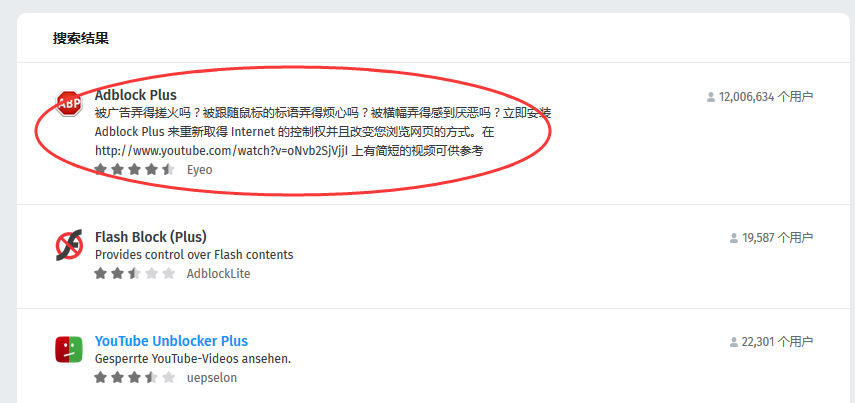
4、将【Adblock plus】添加到【Firefox】即可
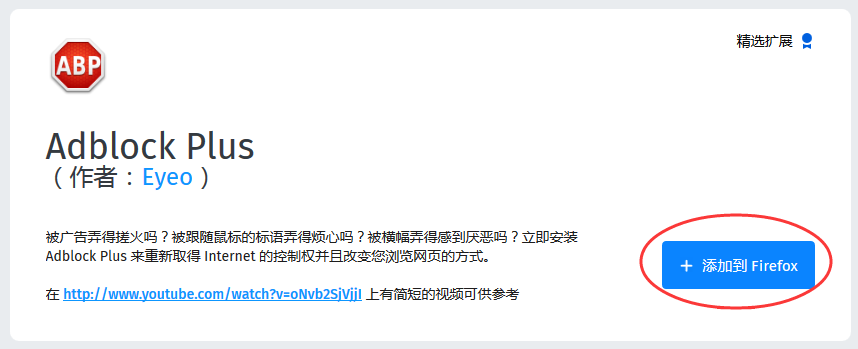
以上就是管理资源吧小编为大家带来的2018火狐浏览器拦截广告方法,再也不用被烦心广告、跟随标语、超大横幅等弄得厌恶了。
相关文章